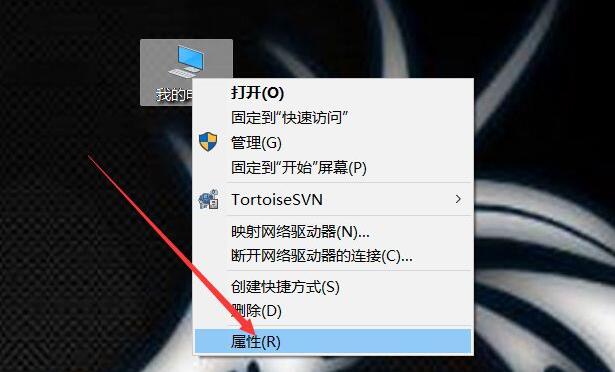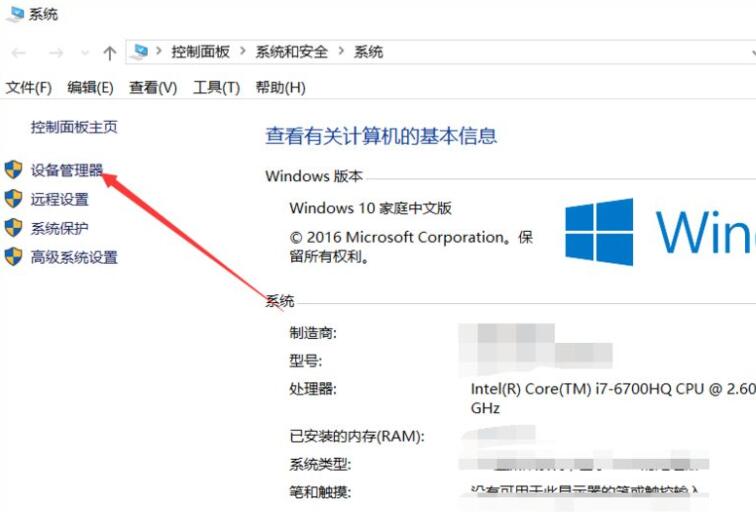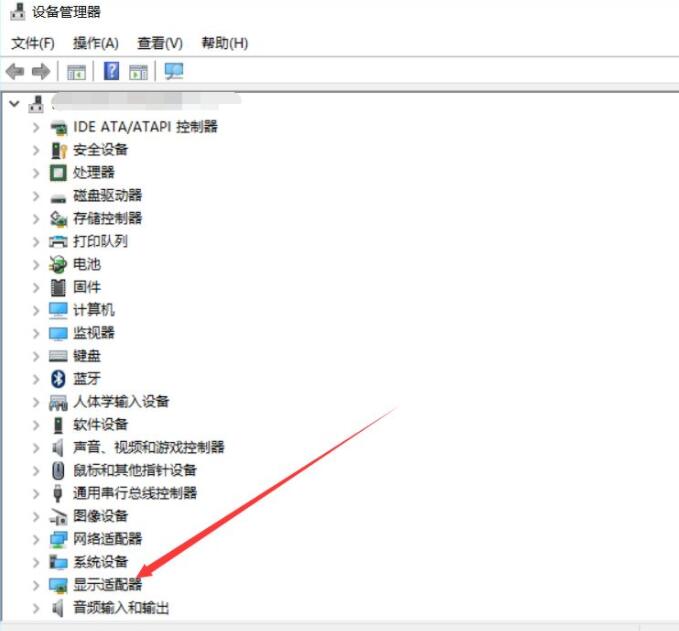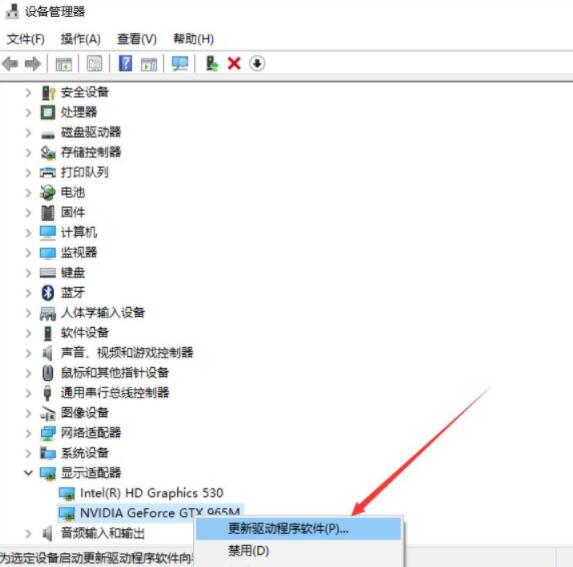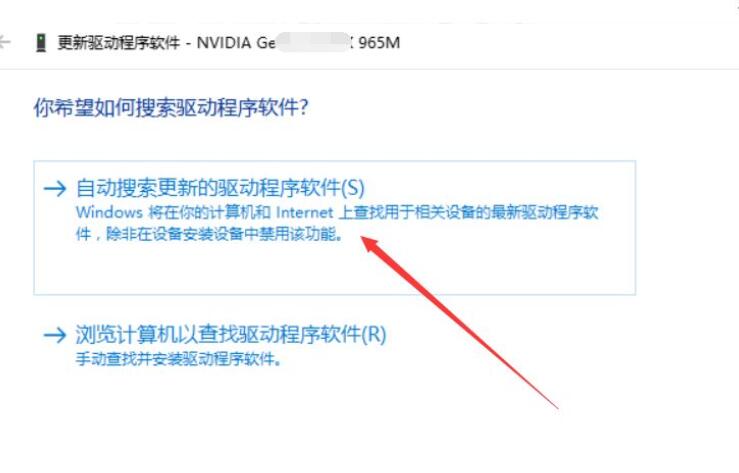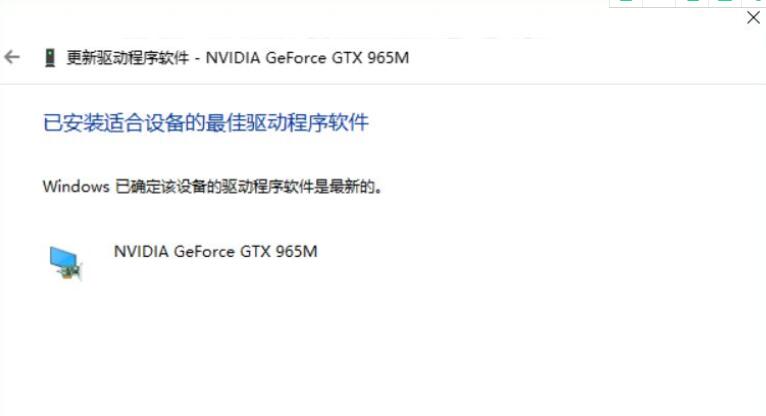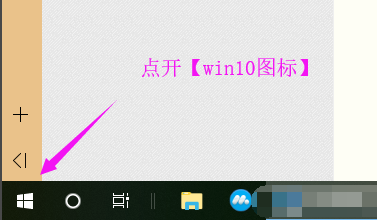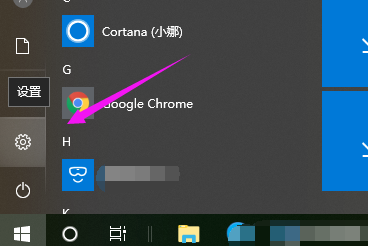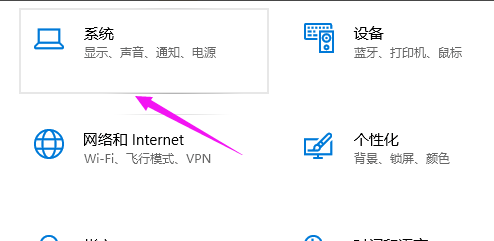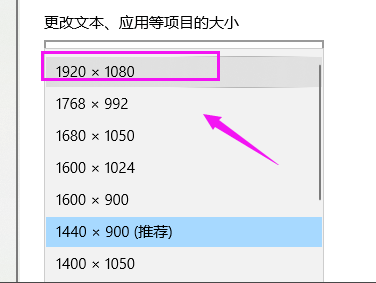Win10没有1920x1080分辨率怎么办?Win10没有1920x1080分辨率解决方法 |
您所在的位置:网站首页 › 显示器不支持1080怎么办 › Win10没有1920x1080分辨率怎么办?Win10没有1920x1080分辨率解决方法 |
Win10没有1920x1080分辨率怎么办?Win10没有1920x1080分辨率解决方法
|
当前位置:系统之家 > 系统教程 > Win10没有1920x1080分辨率
Win10没有1920x1080分辨率怎么办?Win10没有1920x1080分辨率解决方法
时间:2021-08-09 07:37:36 作者:小敏敏 来源:系统之家 1. 扫描二维码随时看资讯 2. 请使用手机浏览器访问: https://m.xitongzhijia.net/xtjc/20210809/220747.html 手机查看 评论 反馈  网盘下载
风林火山Ghost Win10 64位 专业版 V2022.07
网盘下载
风林火山Ghost Win10 64位 专业版 V2022.07
大小:5.38 GB类别:Windows 10系统 我们大家现在电脑上使用的分辨率普遍是1920x1080,但是最近有用户安装完系统以后,发现找不到1920x1080分辨率了,这是什么原因呢?win10没有1920x1080分辨率是因为没有将win10电脑显卡更新为最新的。下面和小编一起来看看详细的解决方法吧! Win10没有1920x1080分辨率解决方法 打开Windows10电脑后,点击右键此电脑,然后点击弹出菜单里的属性。
电脑系统界面直接点击左侧导航上的设备管理器。
设备管理器对话框里点击显示适配器。
在展开的显示适配器下面找到要更新的显卡,右键要更新的显卡,然后点击弹出菜单的更新驱动程序。
更新程序对话框里选择更新的方式,这里选择自动搜索更新的驱动程序。
等待扫描结果,要是提示有更新的,直接点击更新就可以了。
如果上方都确定是最新的系统,就可以设置为1920x1080了,点开win10图标。
win10主页里将设置也点开。
接着点击系统。
接着点击分辨率,设置为1920x1080即可。
Win10你的电脑遇到问题需要重新启动怎么办? 下一篇 > Win10系统怎么去除广告 如何去除Win10小广告 相关教程 Win10如何设置电脑休眠时间 Win10电脑空间音效怎么打开,试试这3种方法! Win10哪个版本适合自己-适合日常使用的Win10... 老电脑最好用的系统Win10版本下载推荐 Win10系统图片大小的设置步骤-【图文】 Win10怎么开启记录个人键入功能 Win10电脑打开单声道音频的方法-【图文】 Win10电脑更改共享设置的方法-【图文】 Win10透明字幕效果如何设置-Win10设置透明字... Windows10资源管理器频繁闪退怎么回事
Win10打印机共享0x0000709怎么解决?打印机操作无法完成错误0x0000709解决方法 
Win10 ltsc是什么版本?Win10 Ltsc版和普通版有什么区别? 
机械革命如何进入bios?机械革命进入bios的操作方法 
0xc0000225是什么原因?怎么解决? 发表评论共0条  没有更多评论了
没有更多评论了
评论就这些咯,让大家也知道你的独特见解 立即评论以上留言仅代表用户个人观点,不代表系统之家立场 |
【本文地址】
今日新闻 |
推荐新闻 |